Jak zarejestrować i zweryfikować konto w Binance
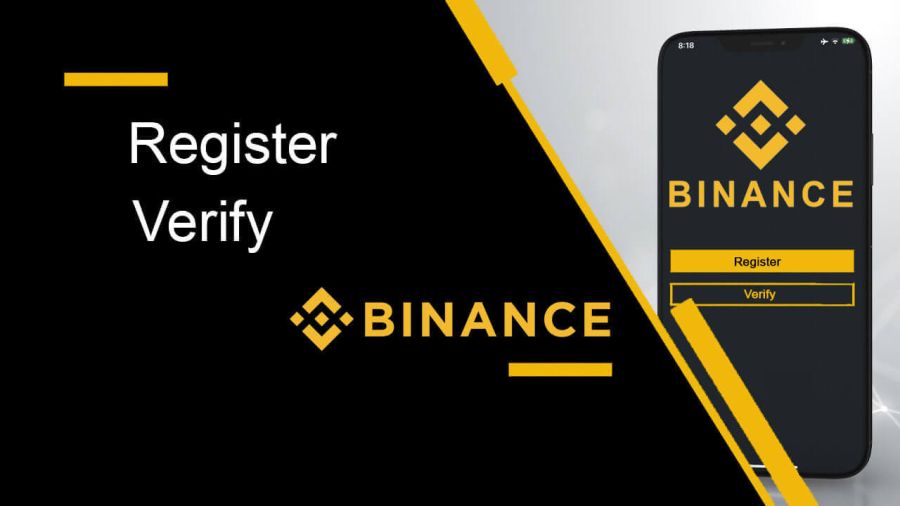
- Jak zarejestrować się na Binance
- Zarejestruj się na Binance za pomocą numeru telefonu lub adresu e-mail
- Zarejestruj się na Binance z Google
- Zarejestruj się na Binance z Apple
- Zarejestruj się w aplikacji Binance
- Często zadawane pytania (FAQ)
- Dlaczego nie mogę otrzymywać e-maili od Binance
- Dlaczego nie mogę odbierać kodów weryfikacyjnych SMS
- Jak zrealizować bonusowy kupon futures/kupon pieniężny
- Jak zweryfikować konto w Binance
- Jak ukończyć weryfikację tożsamości
- Gdzie mogę zweryfikować swoje konto?
- Jak zakończyć weryfikację tożsamości? Przewodnik krok po kroku
- Często zadawane pytania (FAQ)
- Dlaczego powinienem podać dodatkowe informacje o certyfikacie?
- Weryfikacja tożsamości przy zakupie kryptowalut za pomocą karty kredytowej/debetowej
- Dlaczego muszę przejść weryfikację [Verified Plus]?
Jak zarejestrować się na Binance
Zarejestruj się na Binance za pomocą numeru telefonu lub adresu e-mail
1. Otwórz stronę Binance Broker i kliknij „ Zarejestruj się” w prawym górnym rogu strony, a pojawi się formularz rejestracyjny. 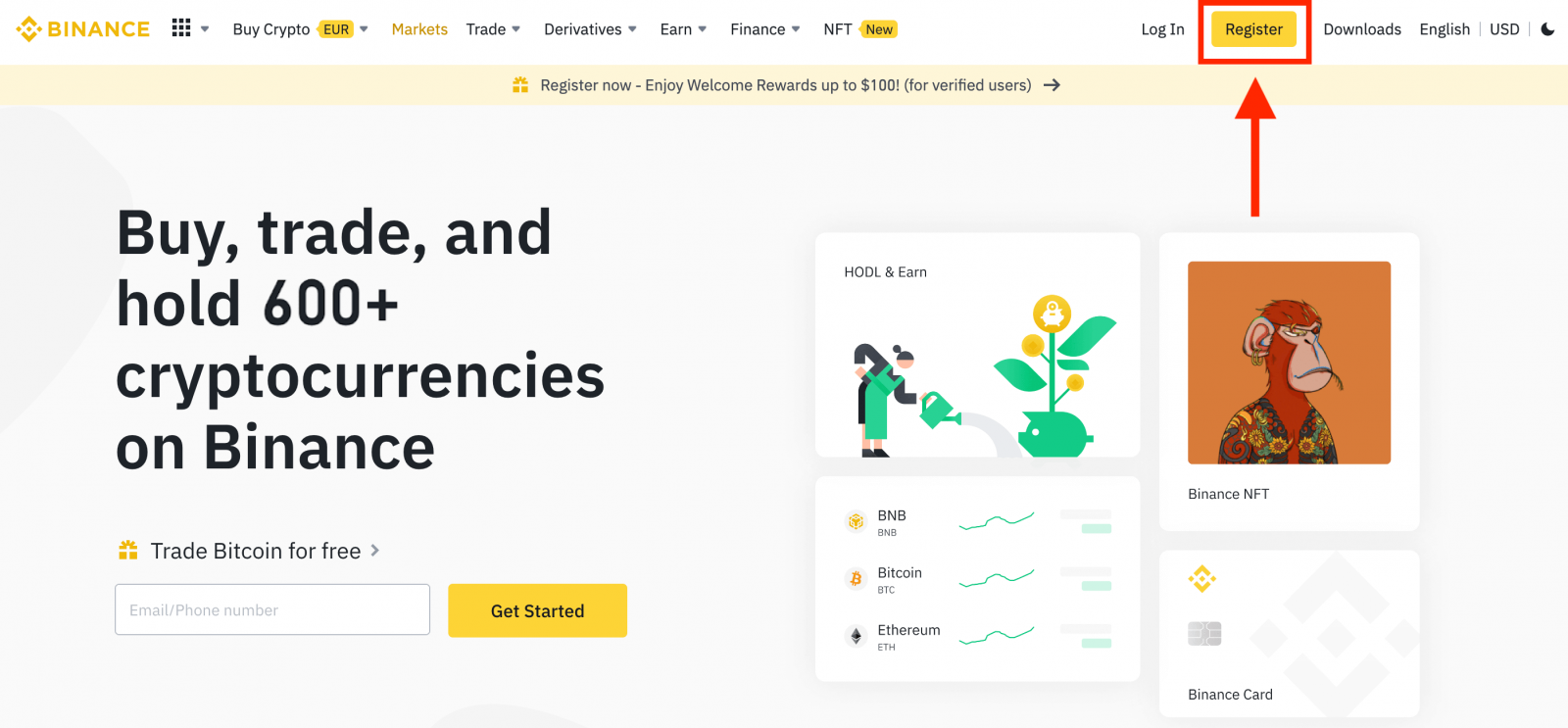
2. Wybierz metodę rejestracji. Kliknij „Zarejestruj się przez telefon lub e-mail”.
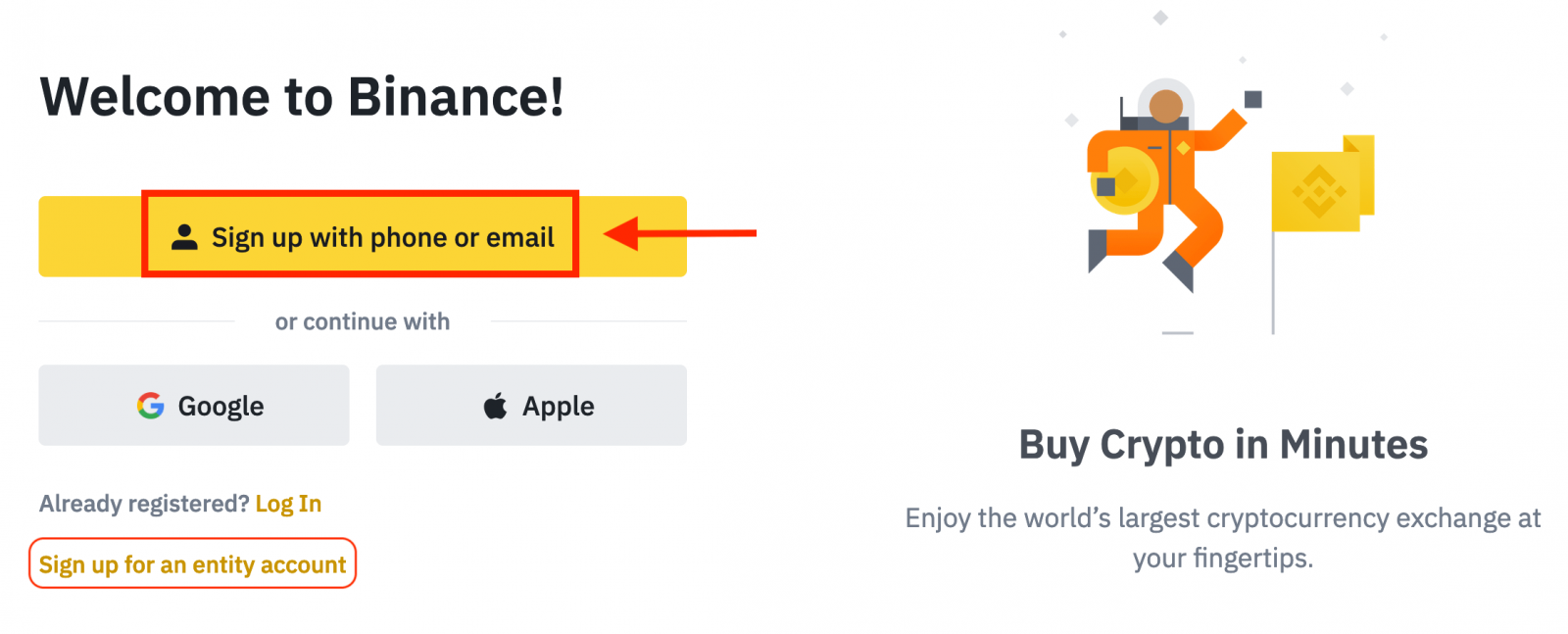
3. Wybierz [E-mail] lub [Numer telefonu] i wprowadź swój adres e-mail/numer telefonu. Następnie utwórz bezpieczne hasło do swojego konta.
Uwaga:
- Twoje hasło musi zawierać co najmniej 8 znaków , w tym jedną cyfrę i jedną wielką literę.
- Jeśli zostałeś polecony do rejestracji na Binance przez znajomego, pamiętaj, aby wpisać jego identyfikator polecenia (opcjonalnie).
Przeczytaj i zaakceptuj Warunki świadczenia usług i Politykę prywatności Binance, a następnie kliknij [Utwórz konto osobiste].
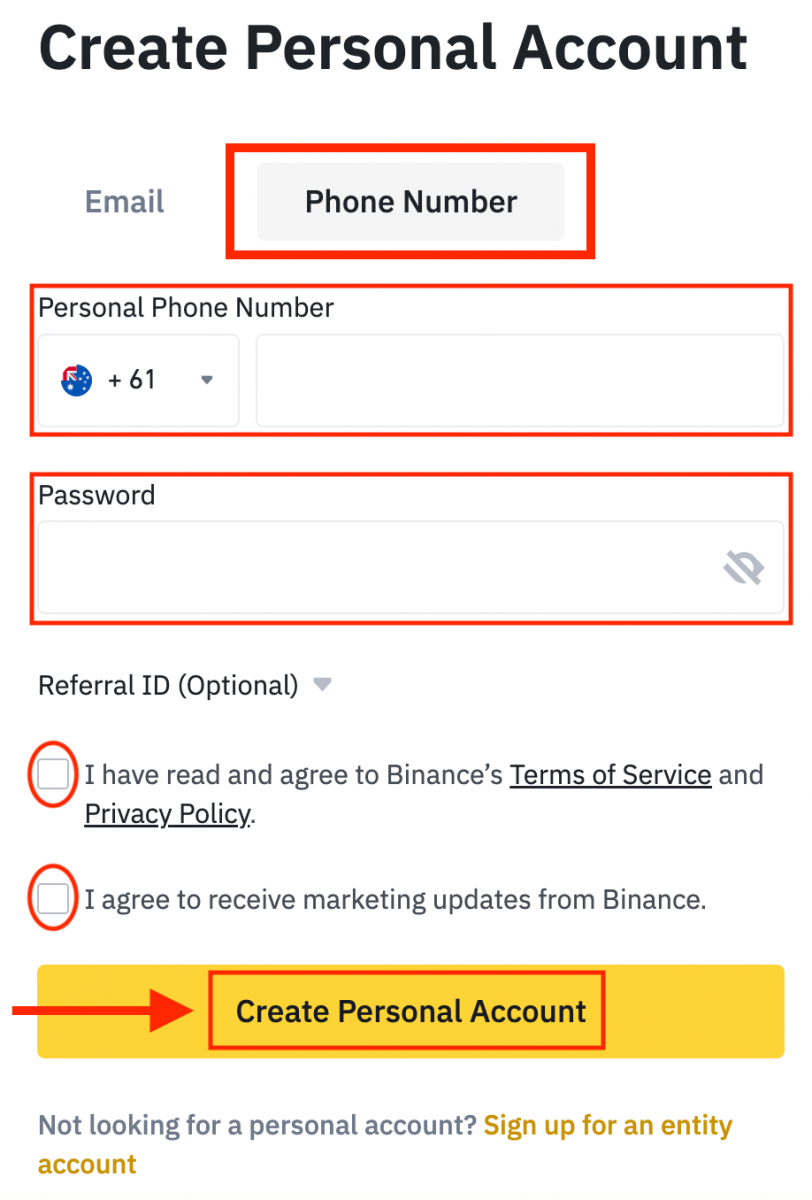

4. Otrzymasz 6-cyfrowy kod weryfikacyjny na swój e-mail lub telefon. Wprowadź kod w ciągu 30 minut i kliknij [Prześlij] .
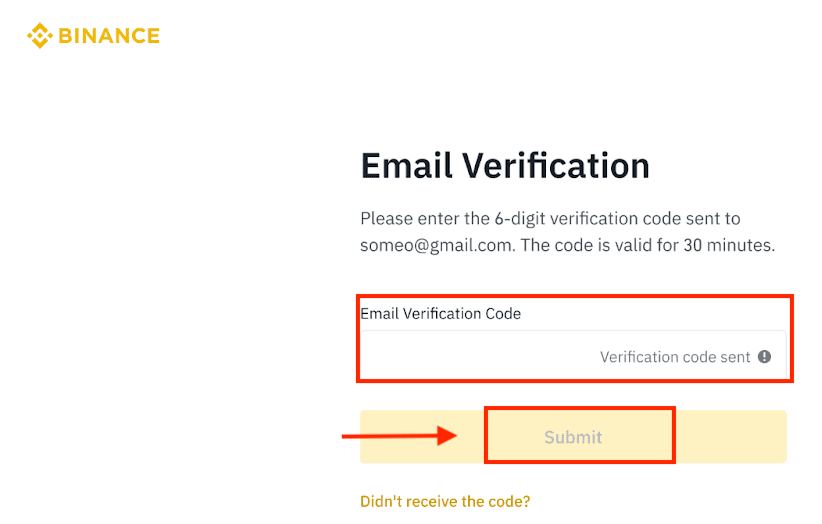
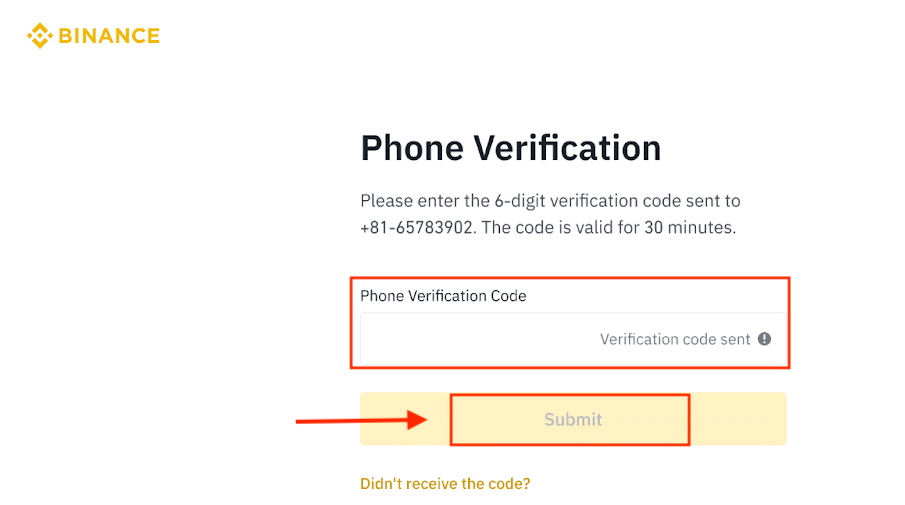
5. Gratulacje, pomyślnie zarejestrowałeś się na Binance.
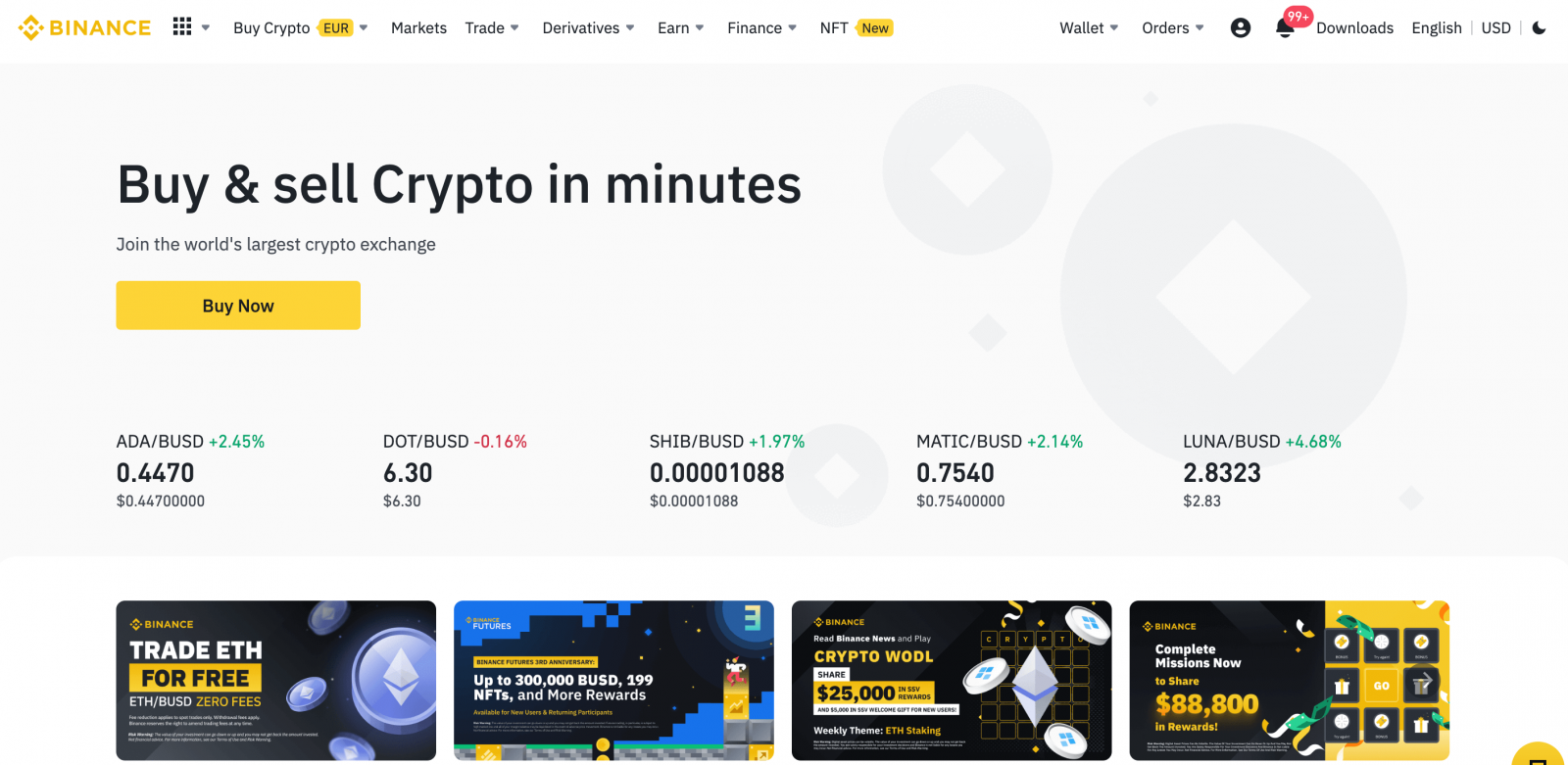
Zarejestruj się na Binance z Google
Ponadto możesz zarejestrować konto Binance przez Google. Jeśli chcesz to zrobić, wykonaj następujące kroki:1. Po pierwsze, musisz udać się na stronę główną Binance i kliknąć [ Zarejestruj się ].
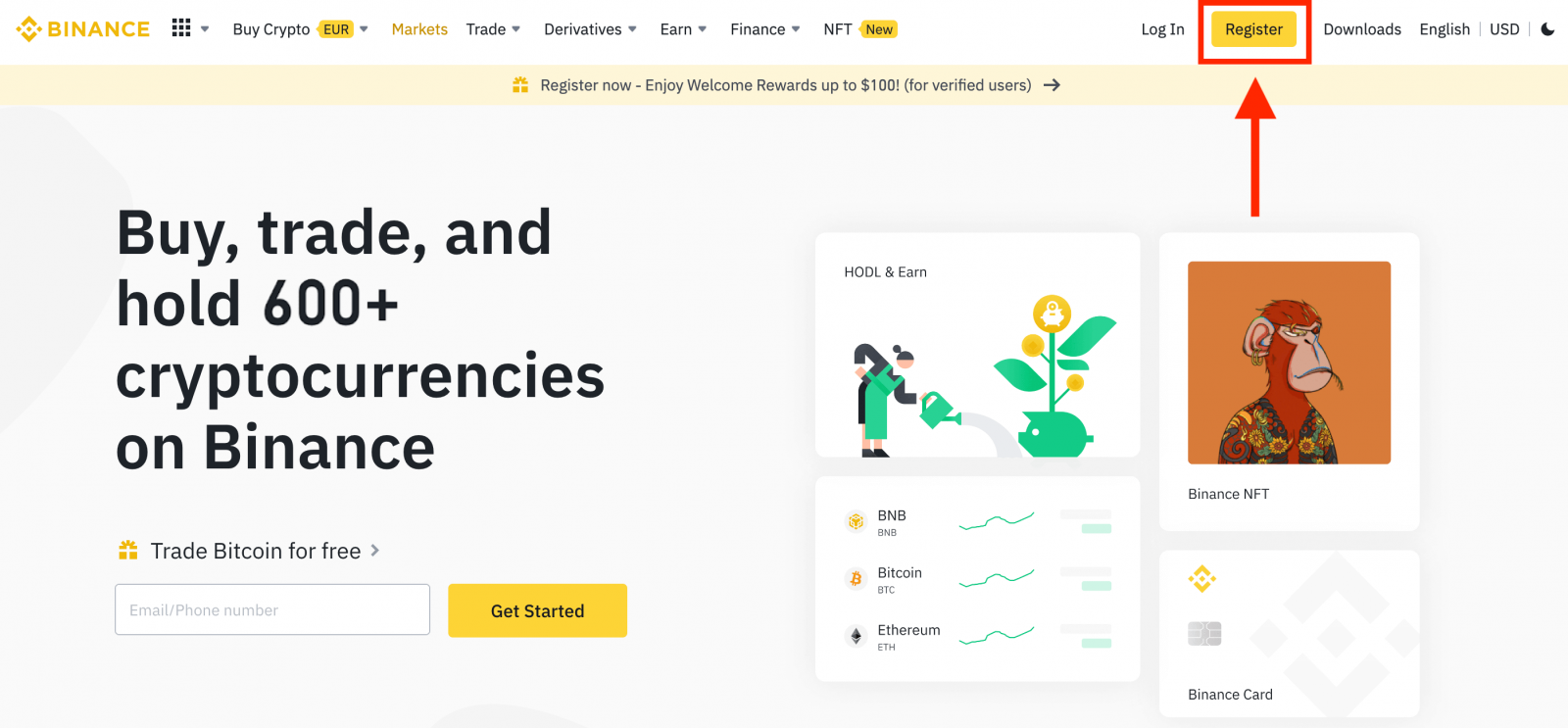
2. Kliknij przycisk [ Google ].
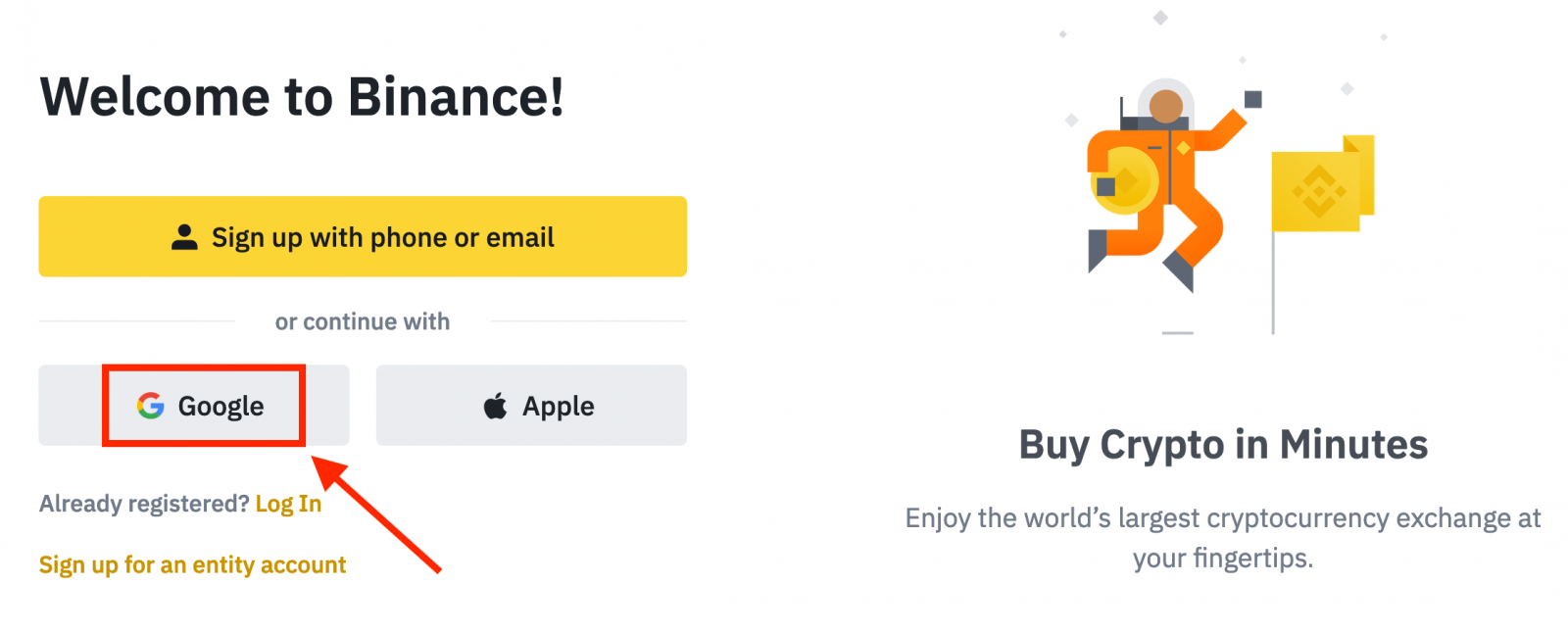
3. Otworzy się okno logowania, w którym będziesz musiał wprowadzić swój adres e-mail lub telefon i kliknąć „ Dalej ”.
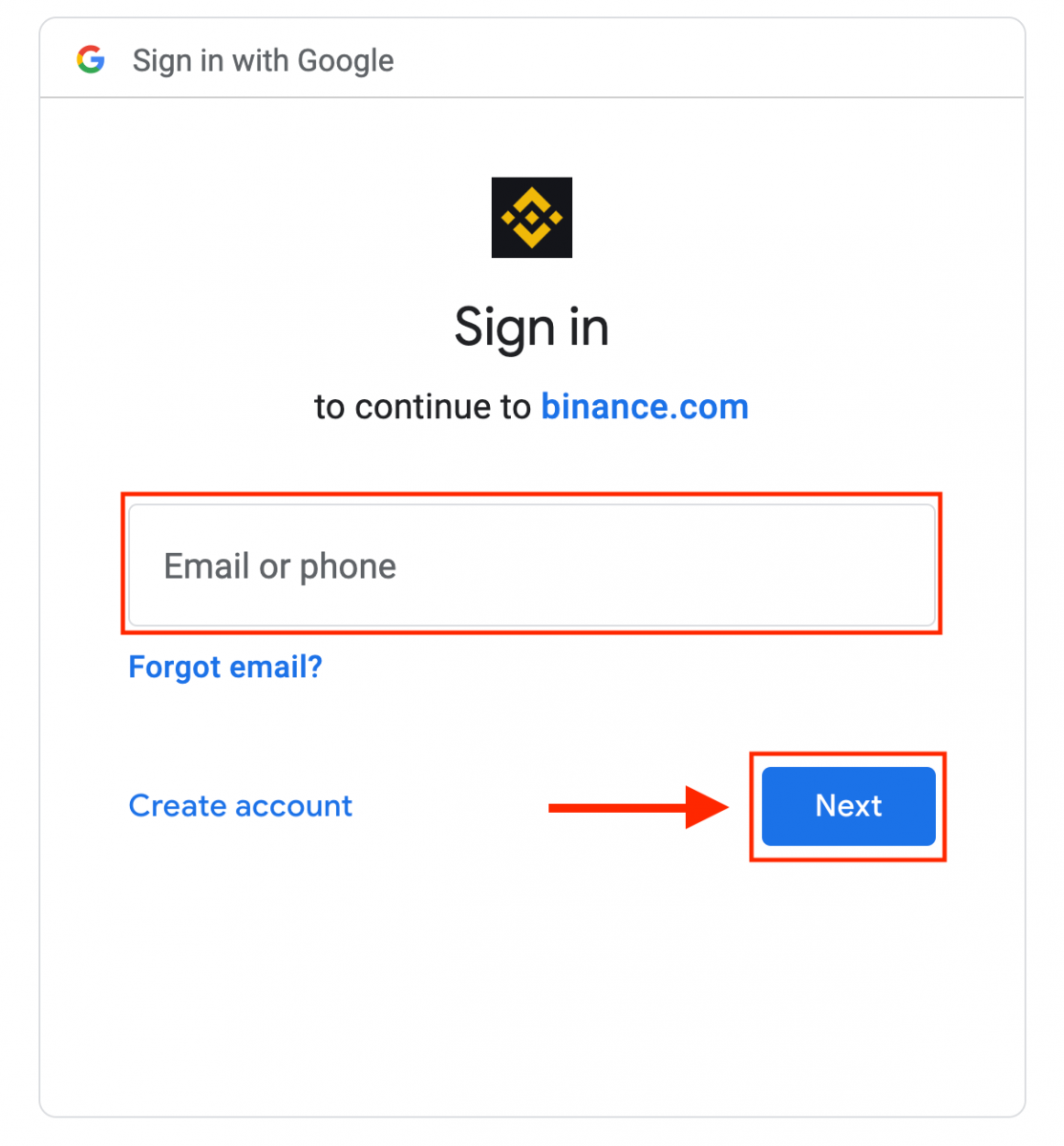
4. Następnie wprowadź hasło do swojego konta Google i kliknij „ Dalej ”.
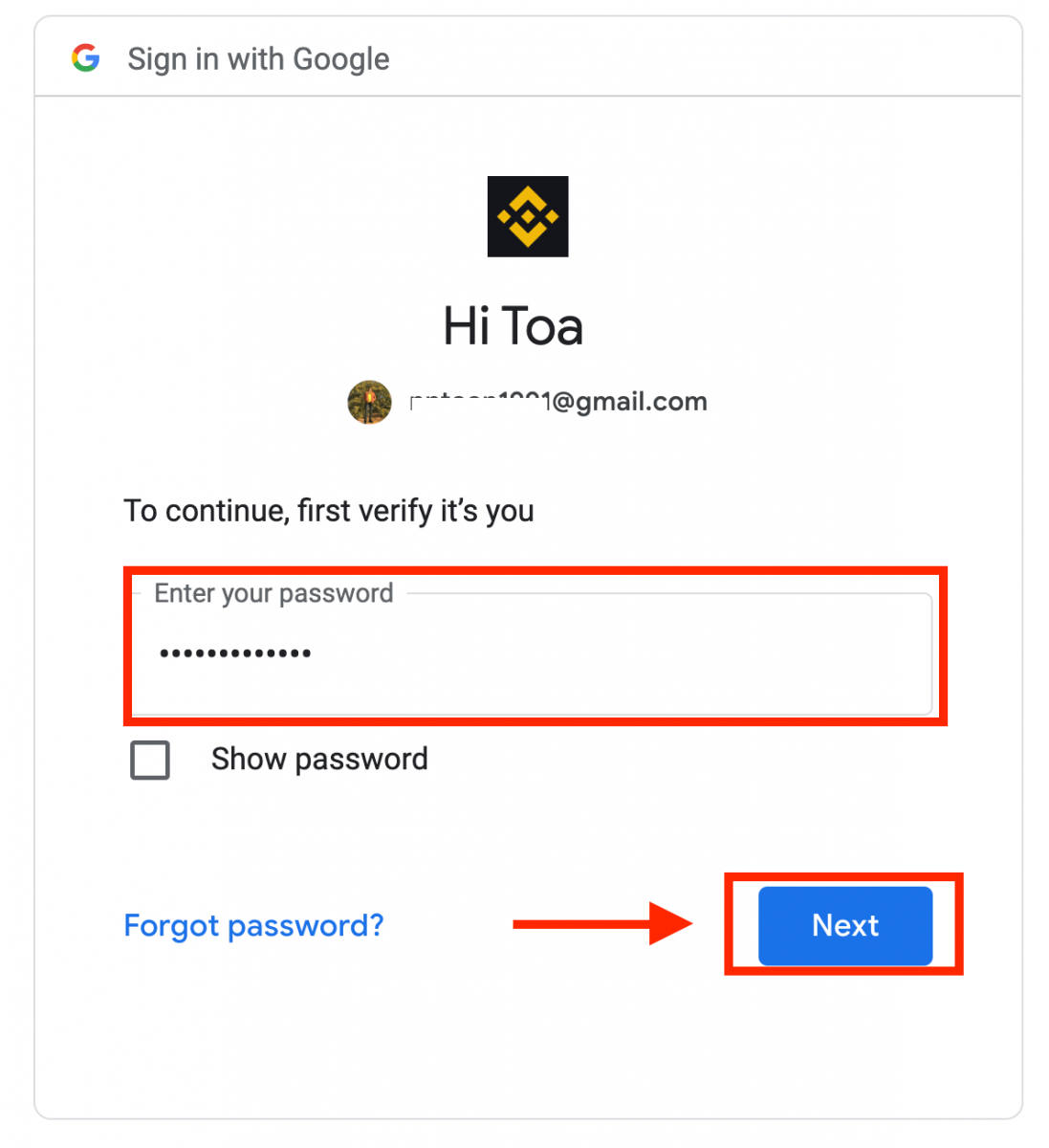
5. Przeczytaj i zaakceptuj Warunki świadczenia usług i Politykę prywatności Binance, a następnie kliknij [ Potwierdź ].
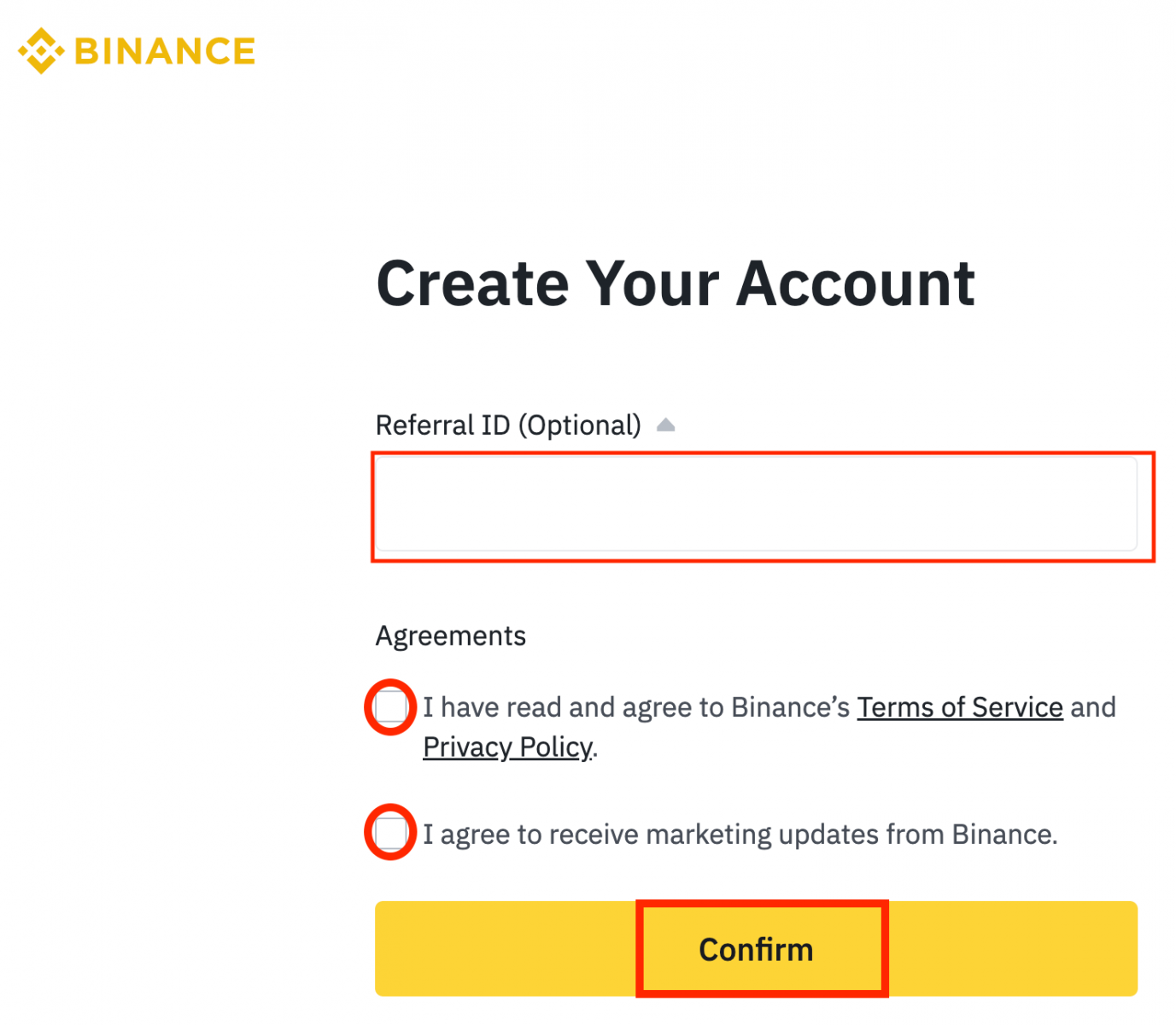
6. Gratulacje! Pomyślnie utworzyłeś konto Binance.
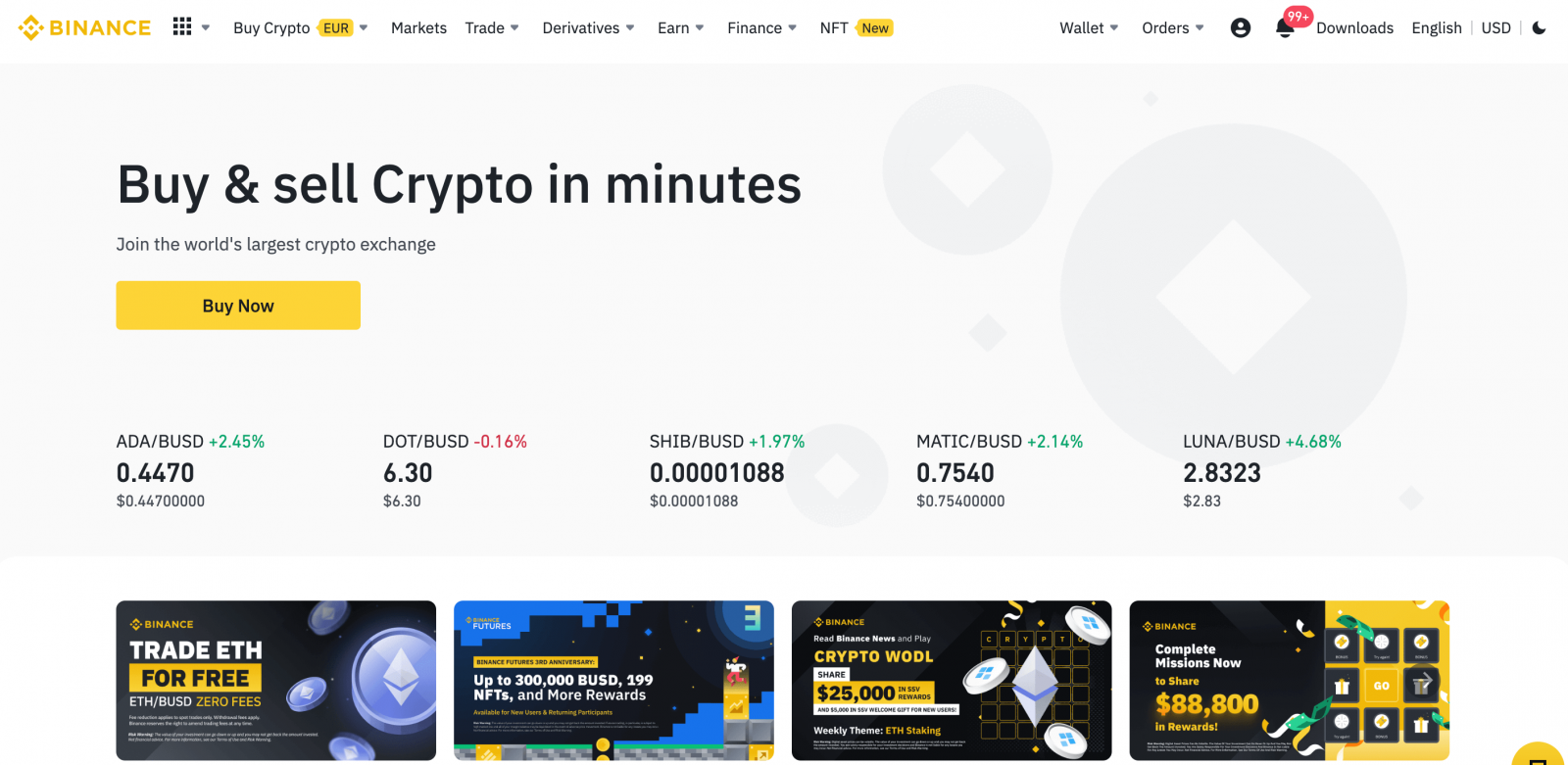
Zarejestruj się na Binance z Apple
1. Alternatywnie odwiedź Binance i kliknij [ Zarejestruj się ], możesz zarejestrować się za pomocą Single Sign-On na swoim koncie Apple.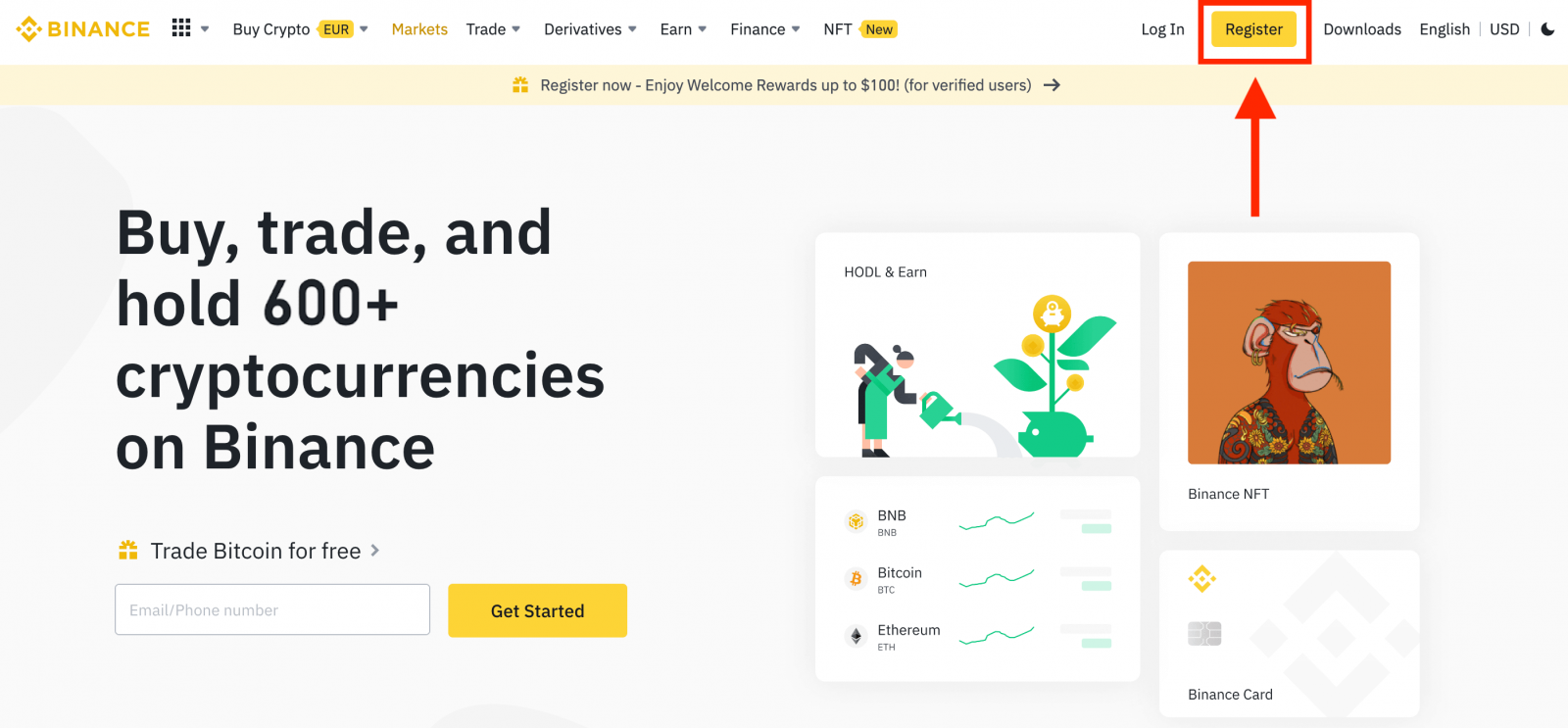
2. Wybierz [ Apple ], pojawi się wyskakujące okienko.
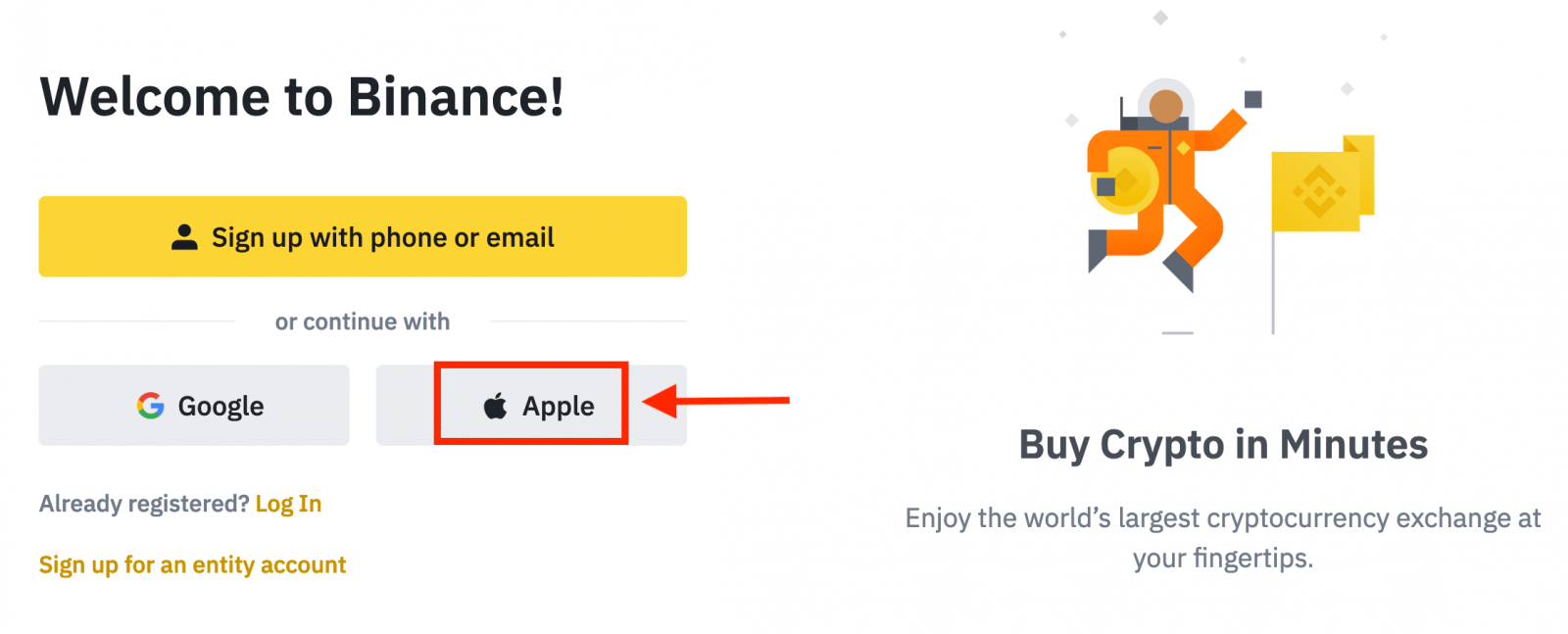
3. Wprowadź swój Apple ID i hasło, aby zalogować się do Binance.
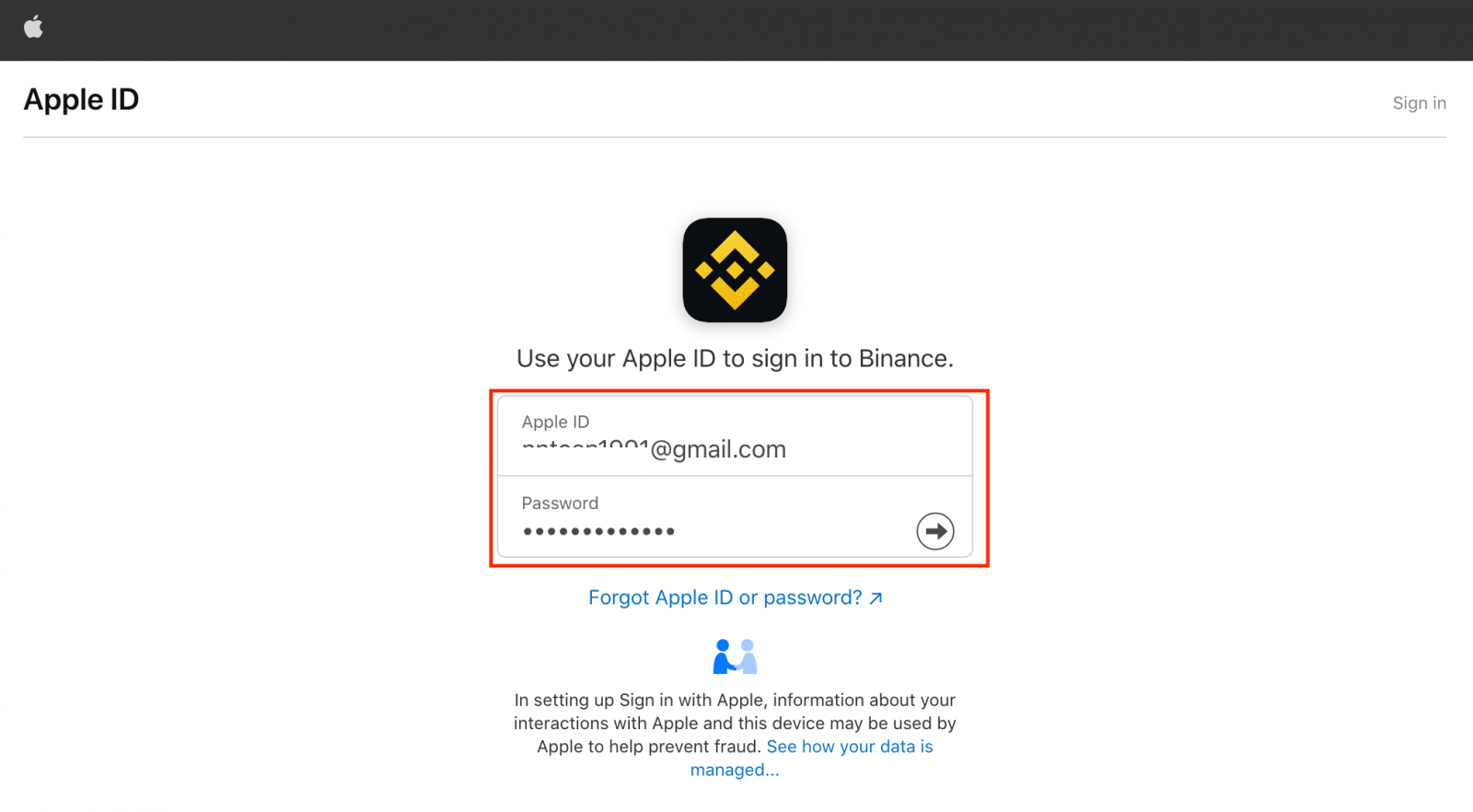
Kliknij „Kontynuuj”.
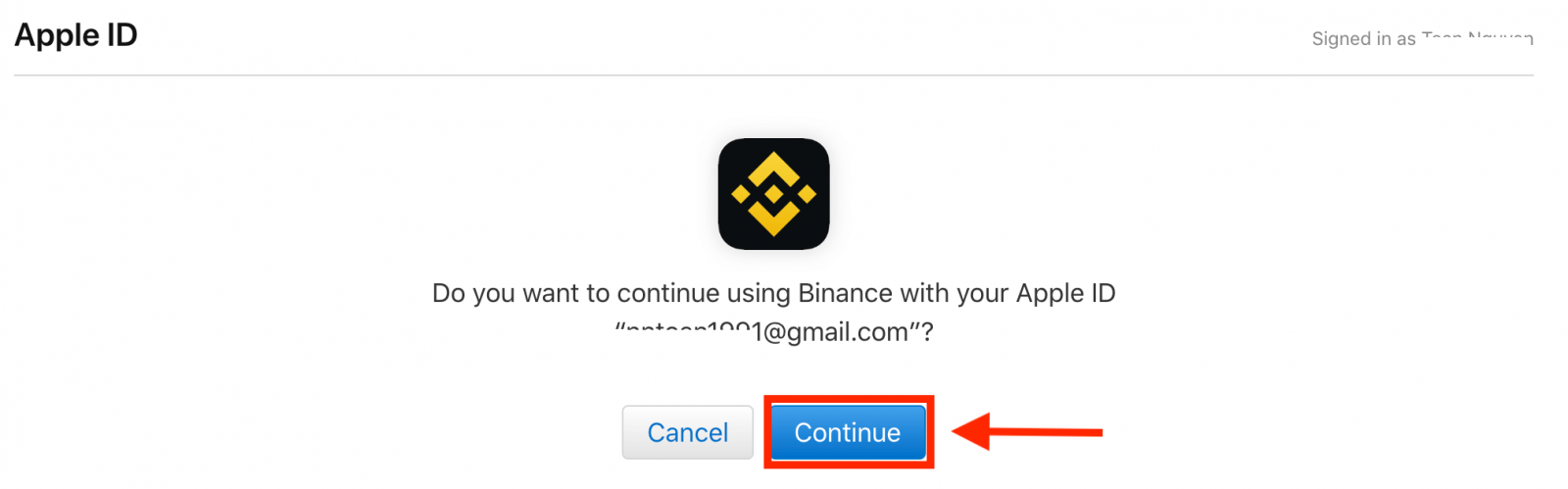
4. Po zalogowaniu zostaniesz przekierowany na stronę Binance. Jeśli zostałeś polecony do rejestracji na Binance przez znajomego, pamiętaj, aby wpisać jego identyfikator polecenia (opcjonalnie).
Przeczytaj i zaakceptuj Warunki świadczenia usług i Politykę prywatności Binance, a następnie kliknij [ Potwierdź ].
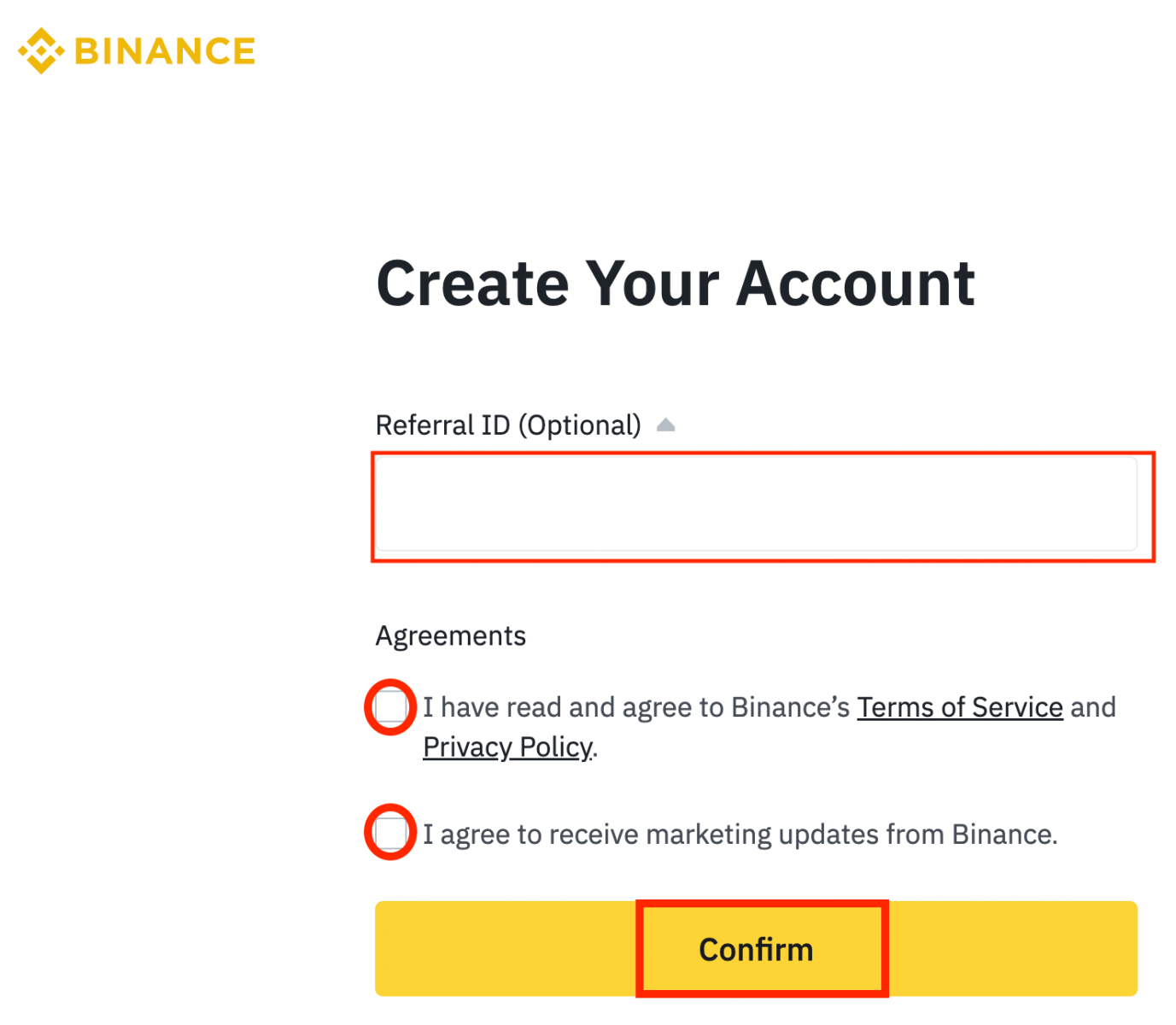
5. Gratulacje! Twoje konto zostało pomyślnie utworzone.
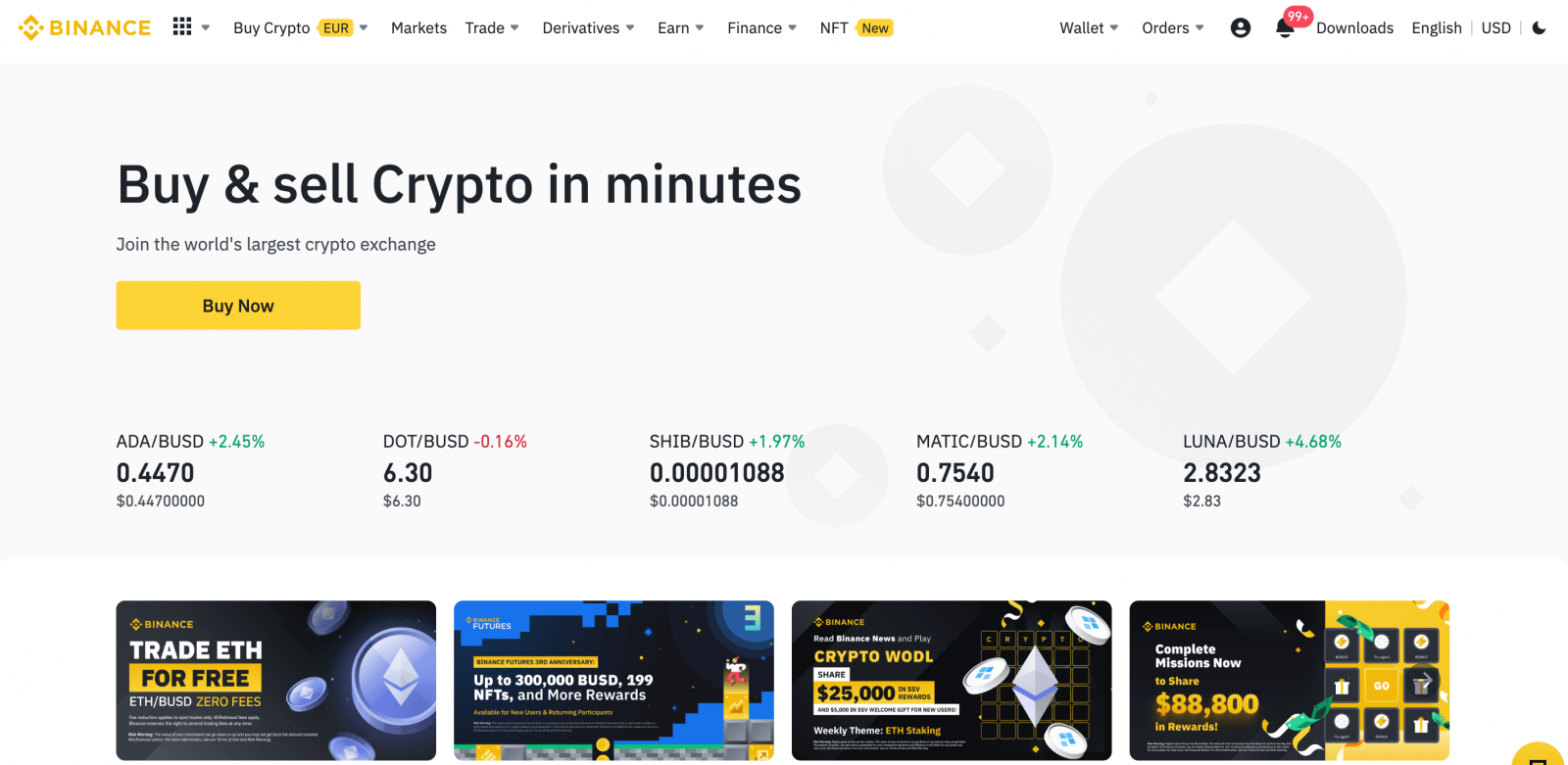
Zarejestruj się w aplikacji Binance
Musisz zainstalować aplikację Binance , aby utworzyć konto do handlu w Google Play Store lub App Store . Poczekaj na zakończenie procesu instalacji.
Następnie możesz łatwo zarejestrować konto Binance za pomocą swojego adresu e-mail, numeru telefonu lub konta Apple/Google w aplikacji Binance za pomocą kilku dotknięć.1. Otwórz aplikację Binance i naciśnij przycisk [ Zarejestruj się ].
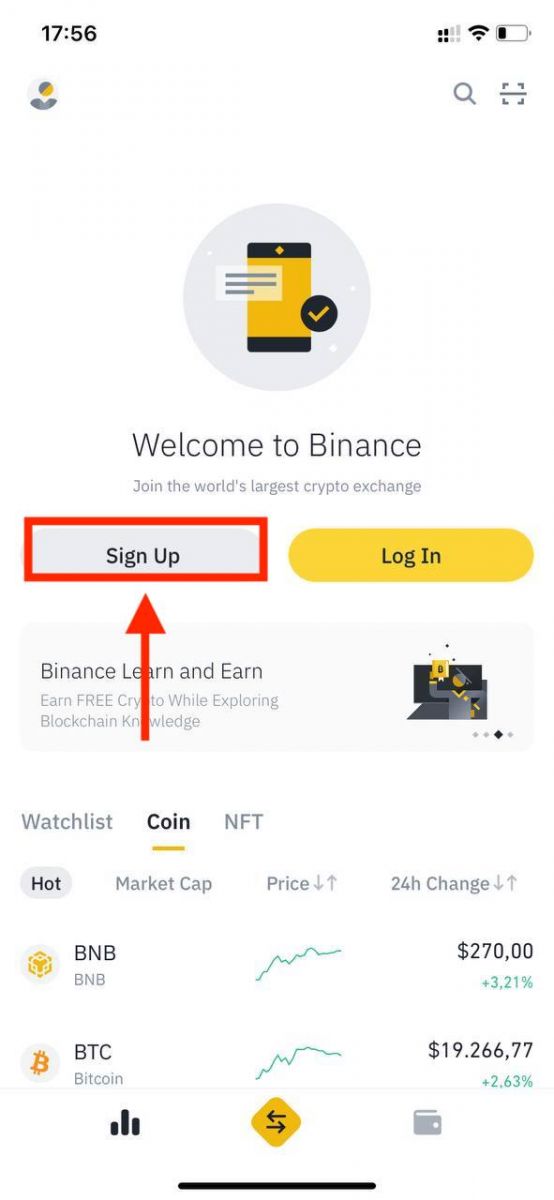
2. Wybierz metodę rejestracji.
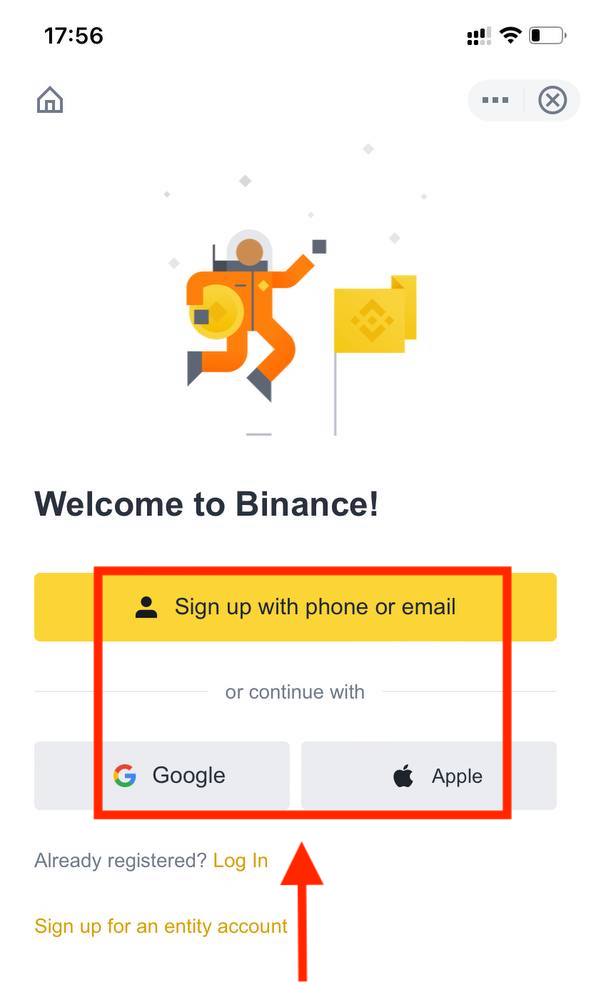
Zarejestruj się za pomocą adresu e-mail/numeru telefonu:
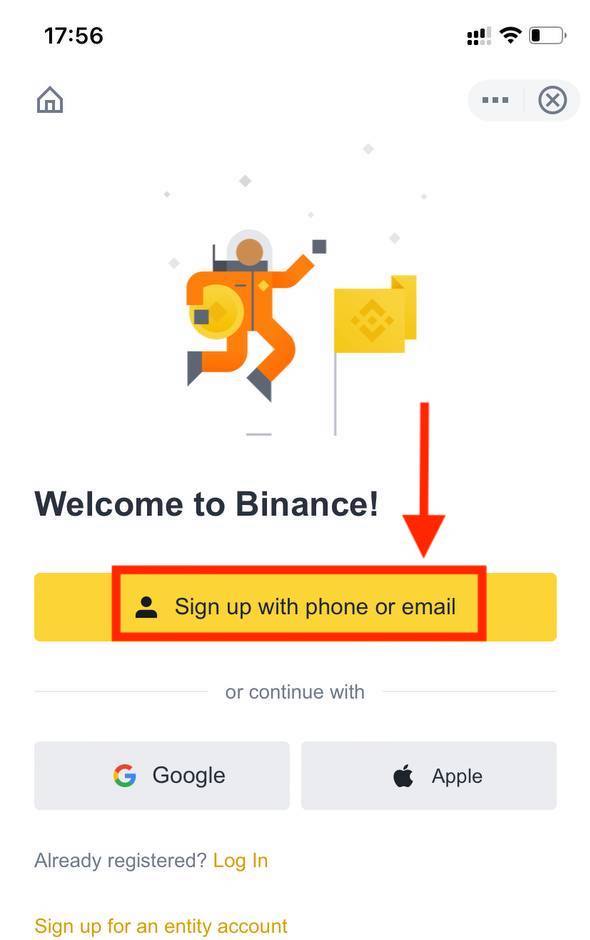
3. Wybierz opcję [ E-mail ] lub [ Numer telefonu ] i wprowadź swój adres e-mail/numer telefonu. Następnie utwórz bezpieczne hasło do swojego konta.
Uwaga :
- Twoje hasło musi zawierać co najmniej 8 znaków, w tym jedną cyfrę i jedną wielką literę.
- Jeśli zostałeś polecony do rejestracji na Binance przez znajomego, pamiętaj, aby wpisać jego identyfikator polecenia (opcjonalnie).
Przeczytaj i zaakceptuj Warunki świadczenia usług i Politykę prywatności Binance, a następnie dotknij [ Utwórz konto ].
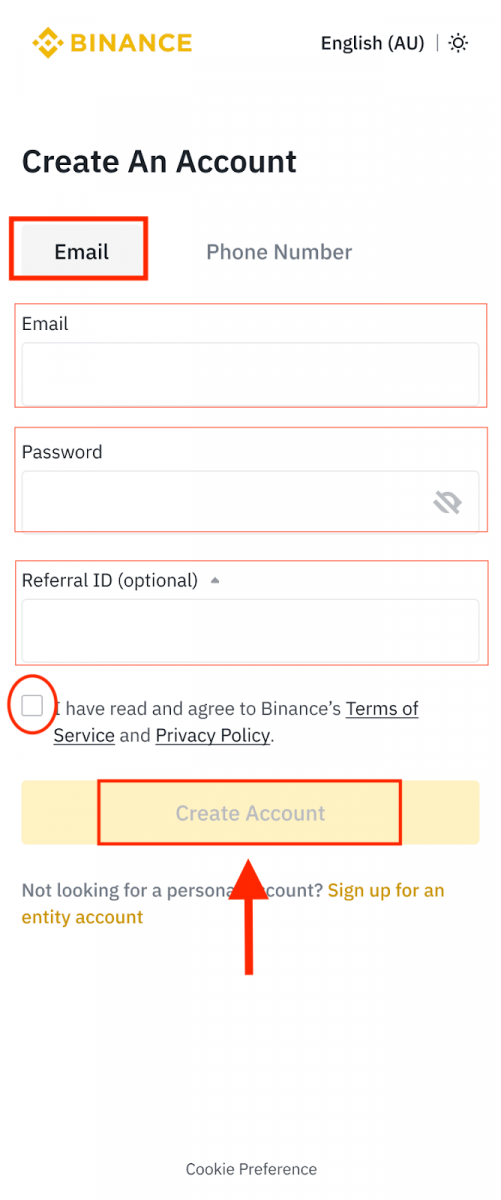
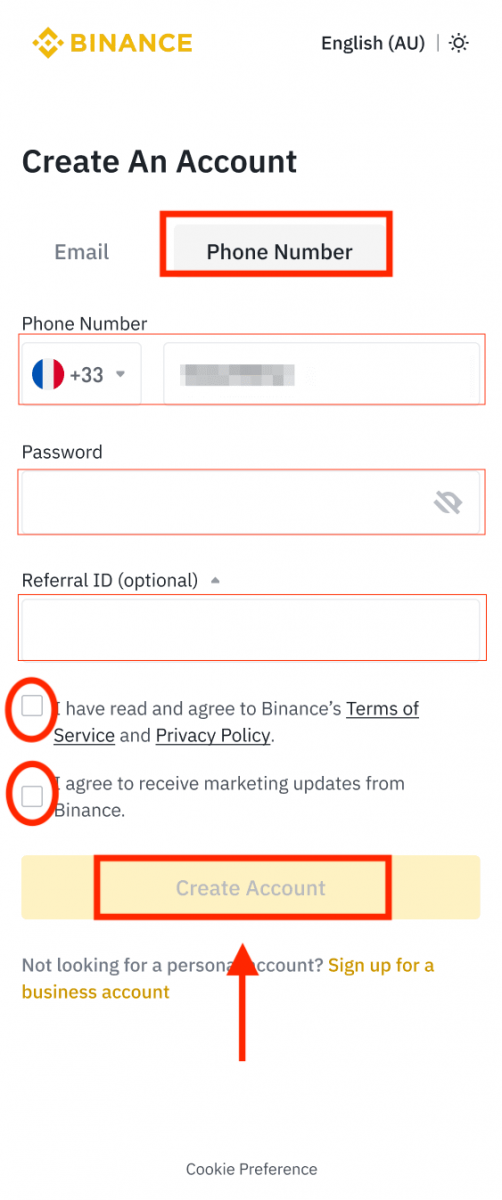
4. Otrzymasz 6-cyfrowy kod weryfikacyjny na swój e-mail lub telefon. Wprowadź kod w ciągu 30 minut i dotknij [ Prześlij ].
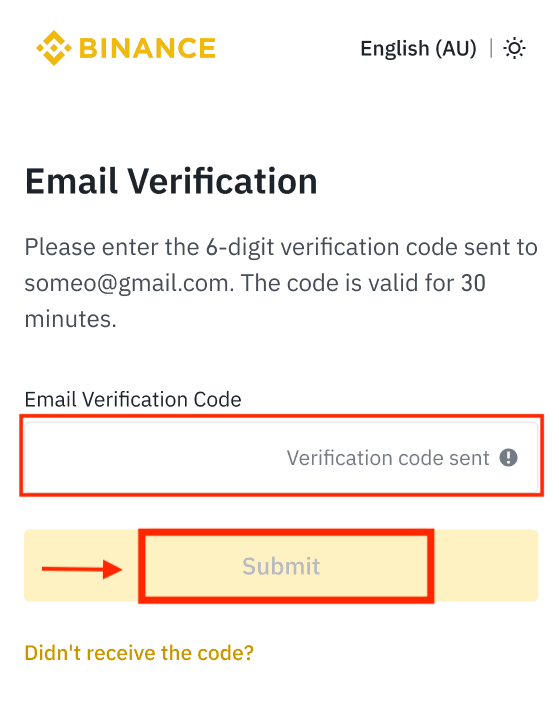
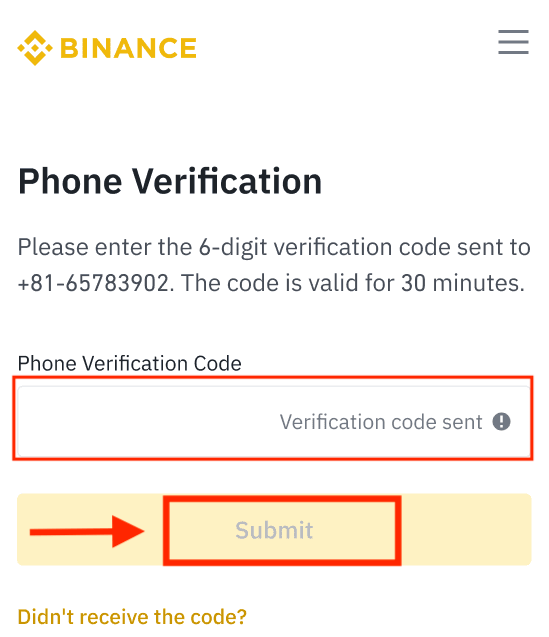
5. Gratulacje! Pomyślnie utworzyłeś konto Binance.
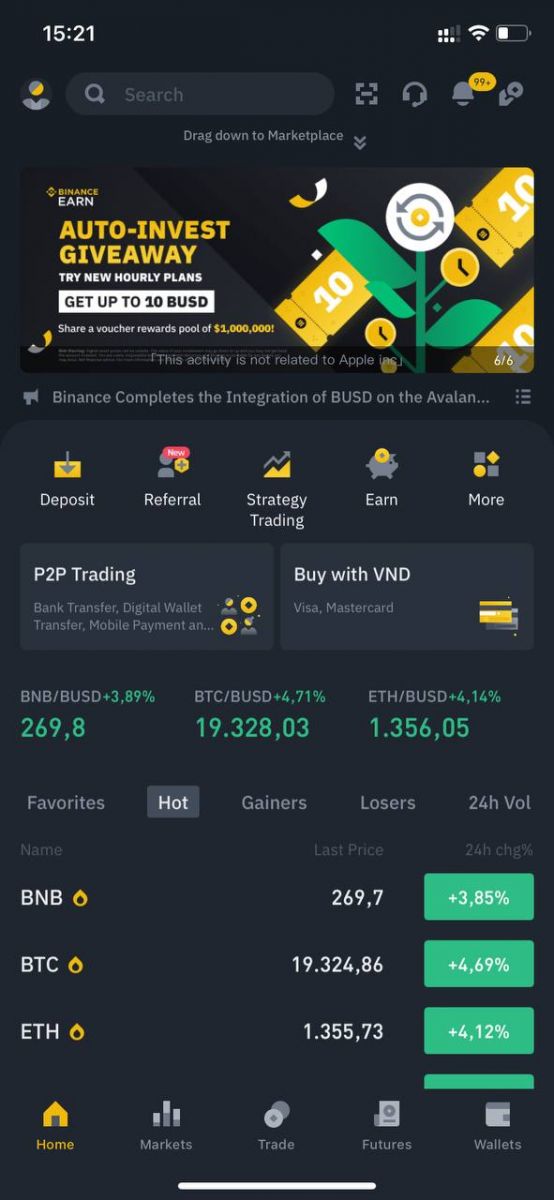
Zarejestruj się na swoim koncie Apple/Google:
3. Wybierz [ Google ] lub [ Apple ]. Zostaniesz poproszony o zalogowanie się do Binance przy użyciu konta Google lub Apple. Stuknij [ Kontynuuj ].
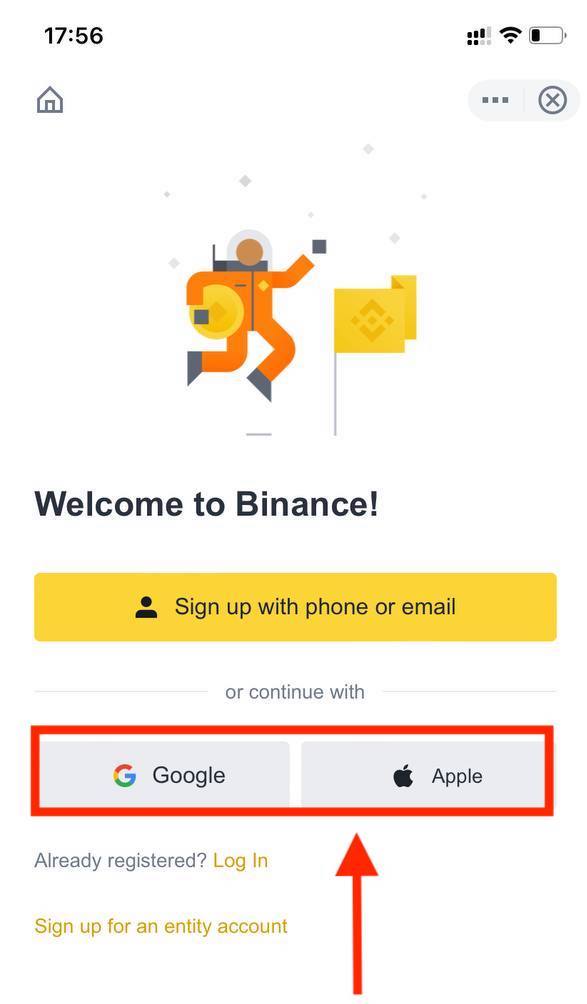
4. Jeśli zostałeś polecony do rejestracji na Binance przez znajomego, pamiętaj o wpisaniu jego identyfikatora polecającego (opcjonalnie).
Przeczytaj i zaakceptuj Warunki korzystania z usługi i Politykę prywatności Binance, a następnie naciśnij [ Potwierdź ].
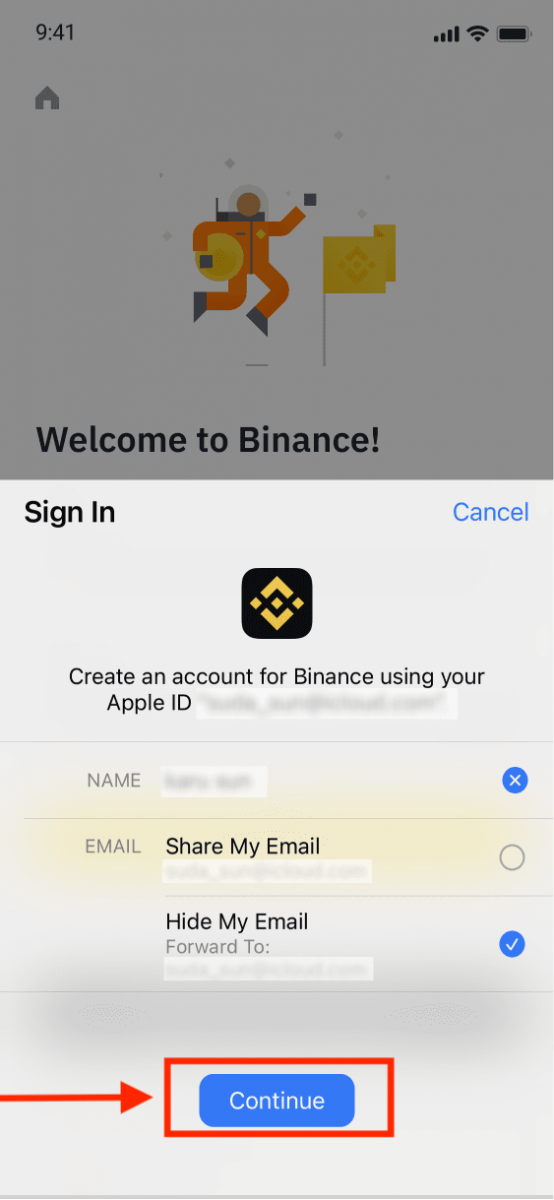
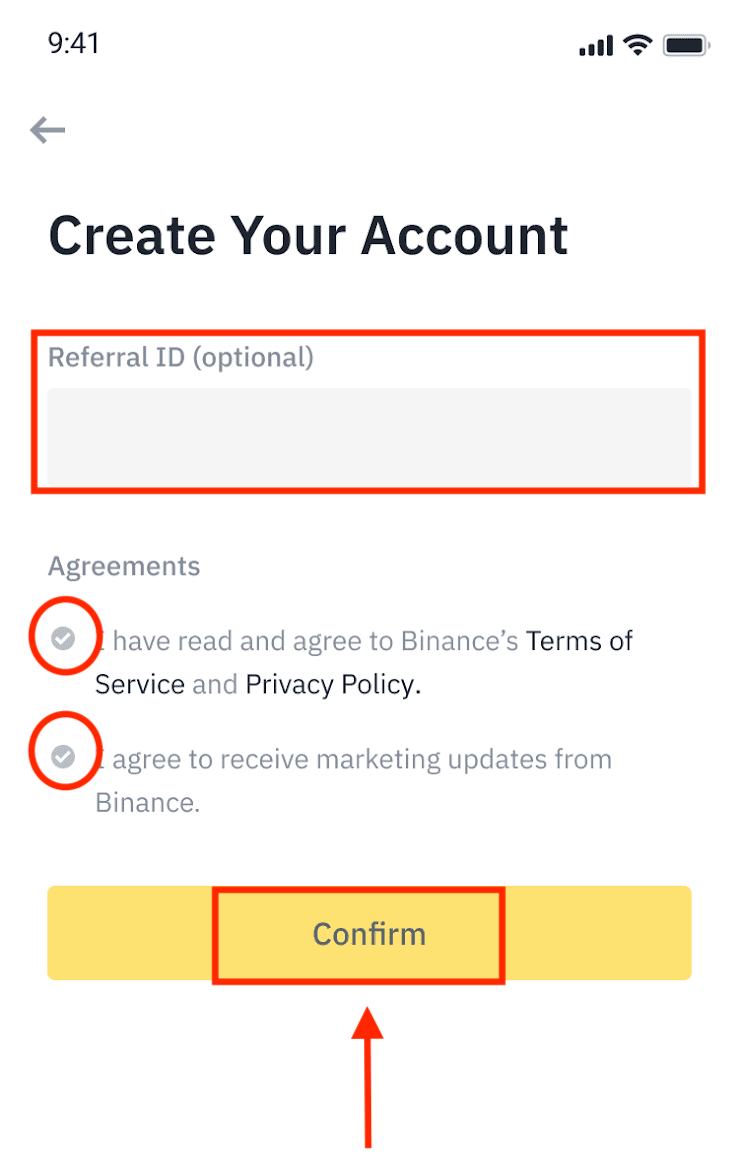
5. To wszystko, właśnie zarejestrowałeś swoje konto Binance.
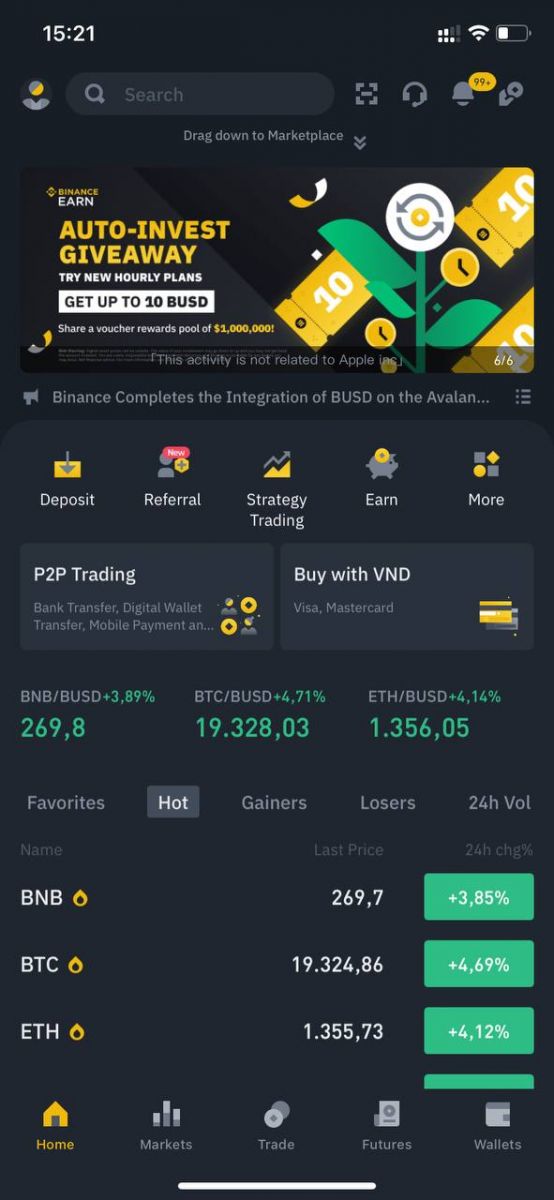
Uwaga :
- Aby chronić swoje konto, zdecydowanie zalecamy włączenie co najmniej 1 uwierzytelniania dwuskładnikowego (2FA).
- Pamiętaj, że przed rozpoczęciem handlu P2P musisz ukończyć weryfikację tożsamości.
Często zadawane pytania (FAQ)
Dlaczego nie mogę otrzymywać e-maili od Binance
Jeśli nie otrzymujesz e-maili wysyłanych od Binance, postępuj zgodnie z poniższymi instrukcjami, aby sprawdzić ustawienia swojego e-maila:1. Czy jesteś zalogowany na adres e-mail zarejestrowany na koncie Binance? Czasami możesz zostać wylogowany ze swojego konta e-mail na swoich urządzeniach i przez to nie możesz zobaczyć e-maili Binance. Zaloguj się i odśwież.
2. Czy sprawdziłeś folder ze spamem w swoim e-mailu? Jeśli okaże się, że Twój dostawca usług pocztowych umieszcza wiadomości e-mail Binance w folderze ze spamem, możesz oznaczyć je jako „bezpieczne”, umieszczając adresy e-mail Binance na białej liście. Możesz zapoznać się z Jak dodać e-maile Binance do białej listy, aby to skonfigurować.
Adresy do białej listy:
- nie-odpowiadaj@binance.com
- donotreply@directmail.binance.com
- nie-odpowiadaj@post.binance.com
- nie-odpowiadaj@ses.binance.com
- do_not_reply@mailer.binance.com
- do_not_reply@mailer1.binance.com
- do_not_reply@mailer2.binance.com
- do_not_reply@mailer3.binance.com
- do_not_reply@mailer4.binance.com
- do_not_reply@mailer5.binance.com
- do_not_reply@mailer6.binance.com
- powiadomienia@post.binance.com
- nie-odpowiadaj@notice.binance.com
- do_not_reply@mgmailer.binance.com
- do-not-reply@directmail2.binance.com
4. Czy Twoja skrzynka odbiorcza jest pełna? Jeśli osiągnąłeś limit, nie będziesz mógł wysyłać ani odbierać e-maili. Możesz usunąć niektóre stare e-maile, aby zwolnić miejsce na więcej e-maili.
5. Jeśli to możliwe, zarejestruj się z popularnych domen e-mail, takich jak Gmail, Outlook itp.
Dlaczego nie mogę odbierać kodów weryfikacyjnych SMS
Binance stale ulepsza nasz zasięg uwierzytelniania SMS, aby poprawić wrażenia użytkowników. Jednak niektóre kraje i obszary nie są obecnie obsługiwane.Jeśli nie możesz włączyć uwierzytelniania SMS, zapoznaj się z naszą globalną listą zasięgu SMS, aby sprawdzić, czy Twój obszar jest objęty zasięgiem. Jeśli Twojego obszaru nie ma na liście, zamiast tego użyj uwierzytelniania Google jako podstawowego uwierzytelniania dwuskładnikowego.
Możesz zapoznać się z następującym przewodnikiem: Jak włączyć uwierzytelnianie Google (2FA) .
Jeśli włączyłeś uwierzytelnianie SMS lub obecnie mieszkasz w kraju lub na obszarze, który znajduje się na naszej globalnej liście zasięgu SMS, ale nadal nie możesz otrzymywać kodów SMS, wykonaj następujące czynności:
- Upewnij się, że Twój telefon komórkowy ma dobry sygnał sieciowy.
- Wyłącz w swoim telefonie komórkowym oprogramowanie antywirusowe i/lub zaporę sieciową i/lub aplikacje do blokowania połączeń, które mogą potencjalnie blokować nasz numer z kodami SMS.
- Uruchom ponownie telefon komórkowy.
- Zamiast tego wypróbuj weryfikację głosową.
- Zresetuj uwierzytelnianie SMS, patrz tutaj.
Jak zrealizować bonusowy kupon futures/kupon pieniężny
1. Kliknij ikonę swojego konta i wybierz [Centrum nagród] z rozwijanego menu lub w panelu po zalogowaniu się na swoje konto. Alternatywnie możesz bezpośrednio odwiedzić https://www.binance.com/en/my/coupon lub uzyskać dostęp do Centrum Nagród poprzez menu Konto lub Więcej w Twojej aplikacji Binance. 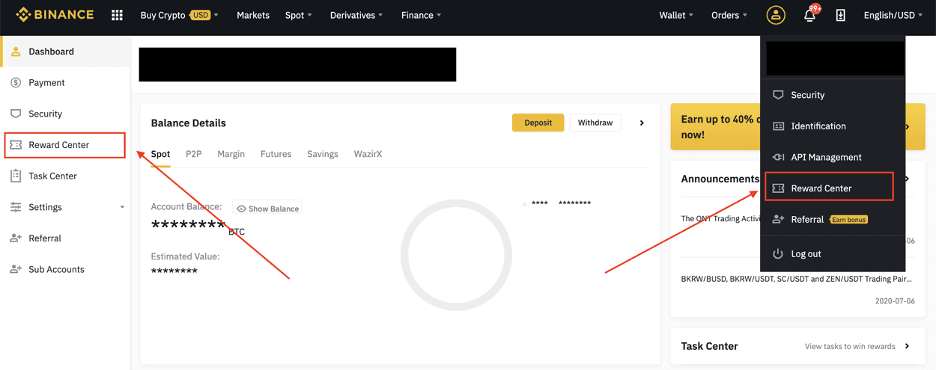
2. Po otrzymaniu kuponu premiowego Futures lub kuponu gotówkowego będziesz mógł zobaczyć jego wartość nominalną, datę wygaśnięcia i zastosowane produkty w Centrum nagród.
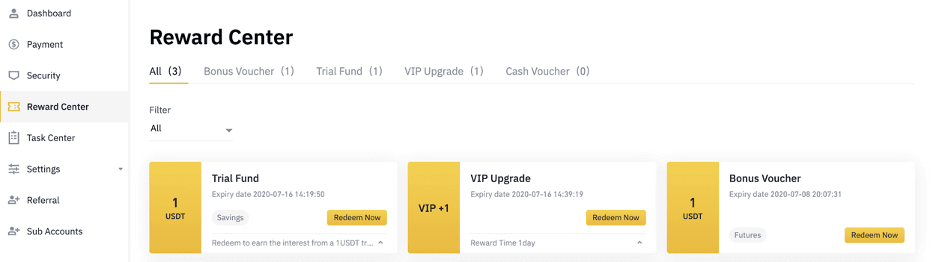
3. Jeśli nie otworzyłeś jeszcze odpowiedniego konta, wyskakujące okienko poprowadzi Cię do jego otwarcia po kliknięciu przycisku realizacji. Jeśli masz już odpowiednie konto, pojawi się wyskakujące okienko, aby potwierdzić proces realizacji kuponu. Po pomyślnym zrealizowaniu możesz przejść do odpowiedniego konta, aby sprawdzić saldo, klikając przycisk potwierdzenia.
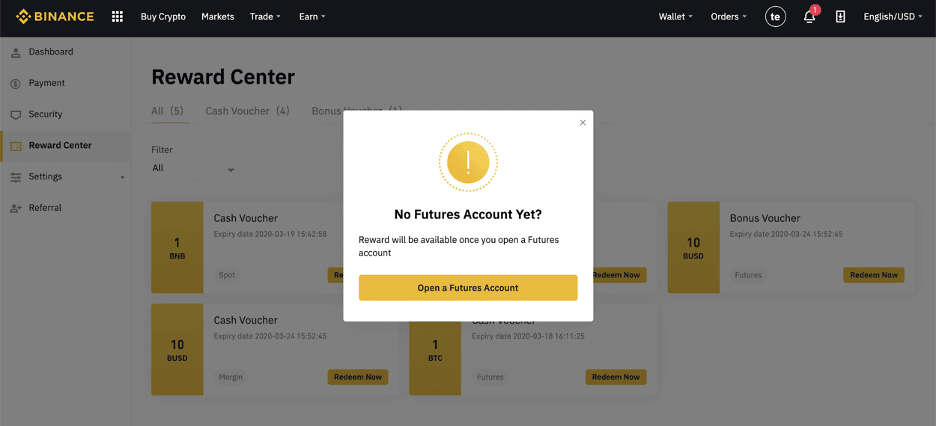
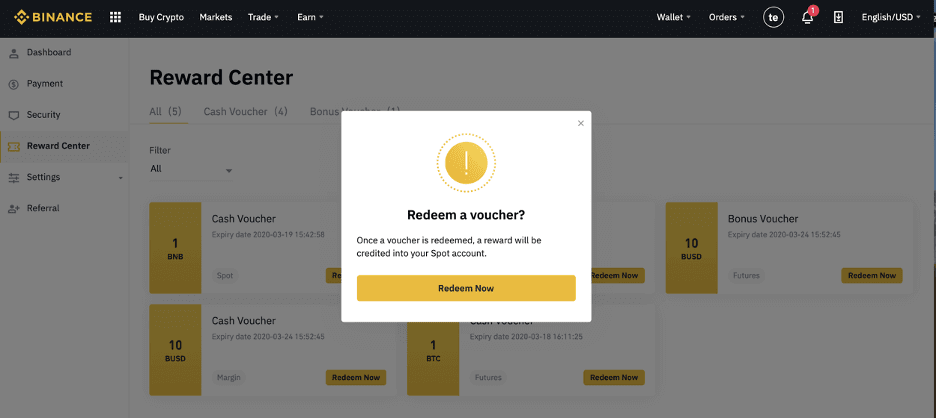
4. Pomyślnie zrealizowałeś kupon. Nagroda zostanie przekazana bezpośrednio do odpowiedniego portfela.
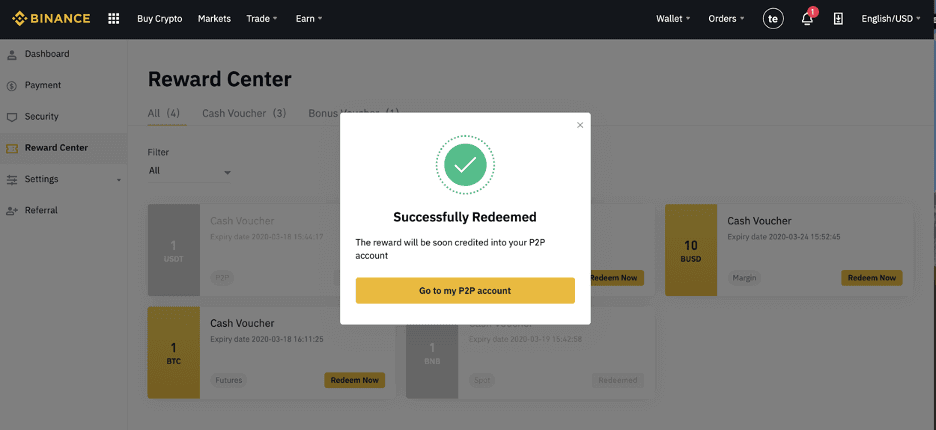
Jak zweryfikować konto w Binance
Jak ukończyć weryfikację tożsamości
Gdzie mogę zweryfikować swoje konto?
Możesz uzyskać dostęp do weryfikacji tożsamości z [ Centrum użytkownika ] - [ Identyfikacja ] lub bezpośrednio stąd . Aktualny poziom weryfikacji możesz sprawdzić na stronie, która określa limit handlowy Twojego konta Binance. Aby zwiększyć swój limit, przejdź na odpowiedni poziom weryfikacji tożsamości.
Jak zakończyć weryfikację tożsamości? Przewodnik krok po kroku
1. Zaloguj się na swoje konto Binance i kliknij [ Centrum użytkownika ] - [ Identyfikacja ].
Nowi użytkownicy mogą kliknąć [Zweryfikuj] bezpośrednio na stronie głównej. 
2. Tutaj możesz zobaczyć [Zweryfikowany], [Zweryfikowany Plus] i [Weryfikacja przedsiębiorstwa] oraz ich odpowiednie limity wpłat i wypłat. Limity różnią się w różnych krajach. Możesz zmienić swój kraj, klikając przycisk obok opcji [Kraj/region zamieszkania]. 
3. Następnie kliknij [Rozpocznij teraz] , aby zweryfikować swoje konto. 
4. Wybierz swój kraj zamieszkania. Upewnij się, że Twój kraj zamieszkania jest zgodny z Twoimi dokumentami tożsamości.
Zobaczysz wtedy listę wymagań weryfikacyjnych dla Twojego kraju/regionu. Kliknij [ Kontynuuj ]. 
5. Wprowadź swoje dane osobowe i kliknij [ Kontynuuj ].
Upewnij się, że wszystkie wprowadzone informacje są zgodne z Twoimi dokumentami tożsamości. Po potwierdzeniu nie będzie można go zmienić. 
6. Następnie musisz przesłać zdjęcia swoich dokumentów tożsamości. Wybierz rodzaj dokumentu tożsamości i kraj, w którym wydano Twoje dokumenty. Większość użytkowników może wybrać weryfikację za pomocą paszportu, dowodu osobistego lub prawa jazdy. Zapoznaj się z odpowiednimi opcjami oferowanymi dla Twojego kraju. 
7. Postępuj zgodnie z instrukcjami, aby przesłać zdjęcia swojego dokumentu. Twoje zdjęcia powinny wyraźnie przedstawiać pełny dokument tożsamości.
Na przykład, jeśli używasz dowodu osobistego, musisz zrobić zdjęcia przedniej i tylnej strony dowodu osobistego.
Uwaga: Włącz dostęp do aparatu na swoim urządzeniu, w przeciwnym razie nie będziemy mogli zweryfikować Twojej tożsamości. 
Postępuj zgodnie z instrukcjami i umieść dokument tożsamości przed kamerą. Kliknij [ Zrób zdjęcie ], aby zrobić zdjęcie przedniej i tylnej strony dokumentu tożsamości. Upewnij się, że wszystkie szczegóły są dobrze widoczne. Kliknij [ Kontynuuj ], aby kontynuować. 

8. Po przesłaniu zdjęć dokumentu system poprosi o selfie. Kliknij [ Prześlij plik ], aby przesłać istniejące zdjęcie z komputera. 
9. Następnie system poprosi Cię o dokończenie weryfikacji twarzy. Kliknij [Kontynuuj], aby zakończyć weryfikację twarzy na swoim komputerze.Prosimy nie nosić nakryć głowy, okularów ani filtrów i upewnić się, że oświetlenie jest wystarczające. 
Alternatywnie możesz przesunąć kursor myszy na kod QR w prawym dolnym rogu, aby zamiast tego zakończyć weryfikację w aplikacji Binance. Zeskanuj kod QR za pomocą aplikacji, aby zakończyć proces weryfikacji twarzy. 
10. Po zakończeniu procesu prosimy cierpliwie czekać. Binance zweryfikuje Twoje dane w odpowiednim czasie. Gdy Twoja aplikacja zostanie zweryfikowana, wyślemy Ci powiadomienie e-mailem.
- Nie odświeżaj przeglądarki podczas procesu.
- Możesz próbować ukończyć proces weryfikacji tożsamości do 10 razy dziennie. Jeśli Twoje zgłoszenie zostało odrzucone 10 razy w ciągu 24 godzin, odczekaj 24 godziny, aby spróbować ponownie.
Często zadawane pytania (FAQ)
Dlaczego powinienem podać dodatkowe informacje o certyfikacie?
W rzadkich przypadkach, jeśli Twoje selfie nie zgadza się z dostarczonymi dokumentami tożsamości, konieczne będzie przedstawienie dodatkowych dokumentów i zaczekanie na ręczną weryfikację. Pamiętaj, że ręczna weryfikacja może potrwać do kilku dni. Binance stosuje kompleksową usługę weryfikacji tożsamości, aby zabezpieczyć fundusze wszystkich użytkowników, więc upewnij się, że dostarczone przez Ciebie materiały spełniają wymagania podczas wypełniania informacji.
Weryfikacja tożsamości przy zakupie kryptowalut za pomocą karty kredytowej/debetowej
Aby zapewnić stabilną i zgodną z przepisami bramkę fiat, użytkownicy kupujący kryptowaluty za pomocą kart kredytowych debetowych muszą przejść weryfikację tożsamości. Użytkownicy, którzy przeszli już weryfikację tożsamości dla konta Binance, będą mogli nadal kupować kryptowaluty bez żadnych dodatkowych informacji. Użytkownicy, którzy muszą podać dodatkowe informacje, zostaną poproszeni o to przy następnej próbie zakupu kryptowaluty za pomocą karty kredytowej lub debetowej.
Każdy ukończony poziom weryfikacji tożsamości przyzna zwiększone limity transakcji, jak podano poniżej. Wszystkie limity transakcyjne są ustalone na wartość euro (€) niezależnie od używanej waluty fiducjarnej i dlatego będą się nieznacznie różnić w innych walutach fiducjarnych w zależności od kursów wymiany.
Podstawowa informacja
Ta weryfikacja wymaga imienia i nazwiska użytkownika, adresu i daty urodzenia.
Weryfikacja twarzy tożsamości
- Limit transakcji: 5000 €/dzień.
Ten poziom weryfikacji będzie wymagał kopii ważnego dokumentu tożsamości ze zdjęciem i zrobienia sobie selfie w celu potwierdzenia tożsamości. Weryfikacja twarzy będzie wymagać smartfona z zainstalowaną aplikacją Binance lub komputera PC/Mac z kamerą internetową.
Weryfikacja adresu
- Limit transakcji: 50 000 €/dzień.
Aby zwiększyć swój limit, musisz przejść weryfikację tożsamości i weryfikację adresu (potwierdzenie adresu).
Jeśli chcesz zwiększyć swój dzienny limit do ponad 50 000 € dziennie , skontaktuj się z obsługą klienta.
Dlaczego muszę przejść weryfikację [Verified Plus]?
Jeśli chcesz zwiększyć swoje limity kupna i sprzedaży kryptowalut lub odblokować więcej funkcji konta, musisz przejść weryfikację [Verified Plus] . Wykonaj poniższe czynności:
Wpisz swój adres i kliknij [ Kontynuuj ]. 
Prześlij potwierdzenie adresu. Może to być wyciąg bankowy lub rachunek za media. Kliknij [ Potwierdź ], aby przesłać. 
Nastąpi przekierowanie z powrotem do [Weryfikacja osobista] , a status weryfikacji będzie wyświetlany jako [W trakcie sprawdzania] . Proszę cierpliwie czekać na zatwierdzenie.
- Język
-
English
-
العربيّة
-
简体中文
-
हिन्दी
-
Indonesia
-
Melayu
-
فارسی
-
اردو
-
বাংলা
-
ไทย
-
Tiếng Việt
-
Русский
-
한국어
-
日本語
-
Español
-
Português
-
Italiano
-
Français
-
Deutsch
-
Türkçe
-
Nederlands
-
Norsk bokmål
-
Svenska
-
Tamil
-
Polski
-
Filipino
-
Română
-
Slovenčina
-
Zulu
-
Slovenščina
-
latviešu valoda
-
Čeština
-
Kinyarwanda
-
Українська
-
Български
-
Dansk
-
Kiswahili
-
ქართული
-
Қазақша
-
Suomen kieli
-
עברית
-
Afrikaans
-
Հայերեն
-
آذربايجان
-
Lëtzebuergesch
-
Gaeilge
-
Maori
-
Беларуская
-
አማርኛ
-
Туркмен
-
Ўзбек
-
Soomaaliga
-
Malagasy
-
Монгол
-
Кыргызча
-
ភាសាខ្មែរ
-
ລາວ
-
Hrvatski
-
Lietuvių
-
සිංහල
-
Српски
-
Cebuano
-
Shqip
-
中文(台灣)
-
Magyar
-
Sesotho
-
eesti keel
-
Malti
-
Македонски
-
Català
-
забо́ни тоҷикӣ́
-
नेपाली
-
ဗမာစကာ
-
Shona
-
Nyanja (Chichewa)
-
Samoan
-
Íslenska
-
Bosanski
-
Kreyòl

